| 1 Запустите программу SCRATH из папки приложения
| 
|
| 2 Удалите спрайт. Щелкните правой кнопкой на спрайт (sprite1) и выберите delete | 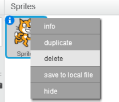
|
| 3 Создайте фон с подводным ландшафтом
|   2 1 2
|
| 4 Создайте новый спрайт Fish1(рыбка) |  1
|
|  4 OK 3 2
|
| 5 Добавьте ещё один спрайт Shark(Акула) | 
|
|
| 1
|
| 6 В режиме Costumes(Костюмы) выберите акулу под номером 2 |  2 1
|
| 7 Выберите спрайт Fish1 и уменьшите его размер | 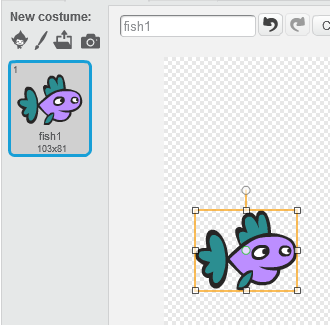 
|
| 8 В режиме Sounds(Звуки) удалите звук pop и на его место добавьте звук chomp из раздела Animal | 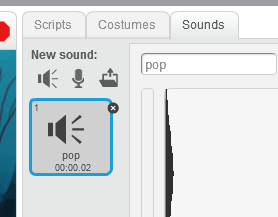  4 3 2 удалить 1
|
|
|
|
| 9 Выделите акулу и выберите Режим Scripts(Скрипты) |
|  2 1
|
| 10 Выберите блок Events(события) и перетащите событие when clicked(Когда щелкнули на флажок) в окно кода | 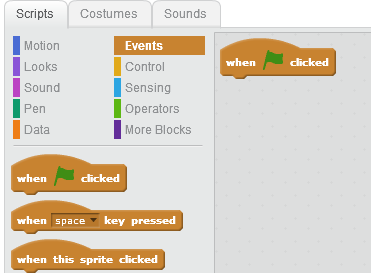  1
|
| 11 Выберите блок data(данные), щелкните кнопку make a variable(создать переменную) и напишите имя переменной score |  4 3 2 1
|
| 12 Перетащите скрипт set to(значение) под скрипт when clicked | 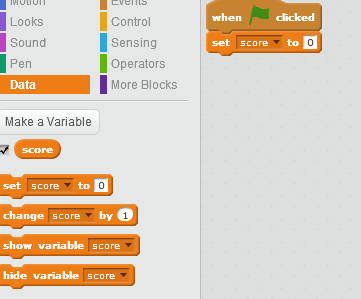 
|
| 13 Из Блока Control(Управление) перенесите конструкцию forever(повторять бесконечно) | 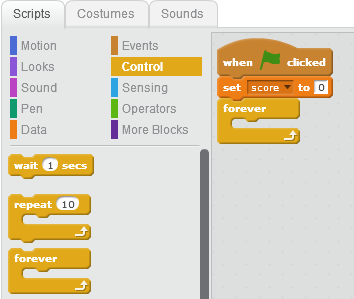  2 1
|
| 14 Перетащите конструкцию if then (если то) внутрь конструкции forever |  1 1  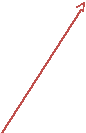
|
| 15 Из блока Motion(движение) перетащите конструкцию turn degrees (повернуть на градусов) над if then | 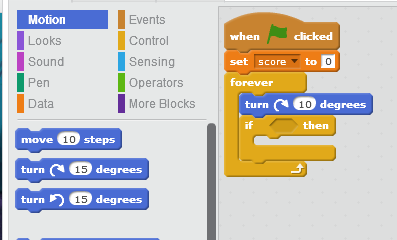  
|
| 16 Из блока Operators(операторы) перетащите оператор pick random(случайный выбор) в конструкцию turn degrees, установите значения -30 и 30 |  30 -30 1  30 -30
|
| 17 Перетащите конструкцию move steps(переместить на шагов), с значением 3 |  3 
|
| 18 Из блока Sensing(Зондирование) перетащите конструкцию touching(Касаясь) в блок условий if, выберите из списка Fish1 |  Pish1  1
|
| 19 Перетащите конструкцию change by(изменить на значение) внутрь конструкции if | 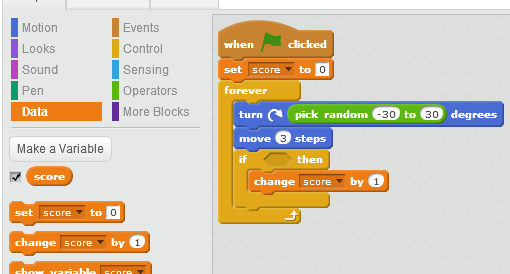  1 
|
| 20 Из блока Sound(Звуки) перетащите конструкцию play sound until done(проигрывать звук, пока не сделали) |  1 
|
| 21 Перетащите последнюю конструкцию move steps с значением
-100 |  -100 1 -100
|
| 22 Запустите анимацию щелчком по кнопке в виде зеленого флажка. Для остановки щелкните красный кружочек 1 | 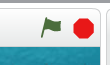
|
| 23 Сохраните проект File - Save |  2
|








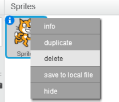






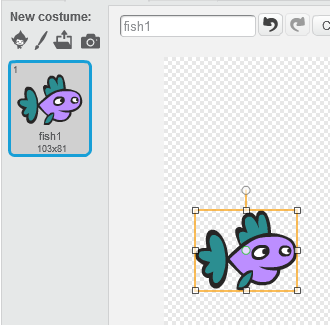

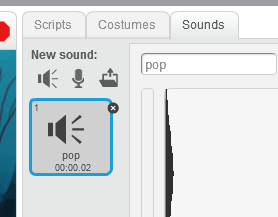


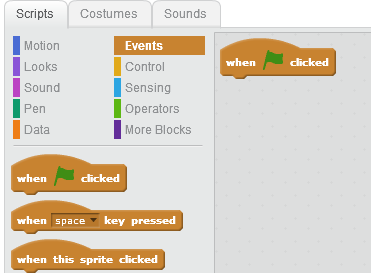


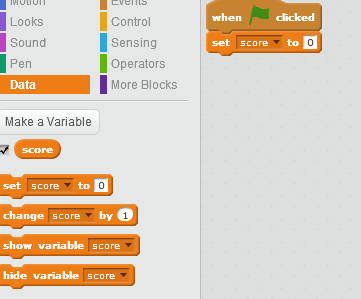

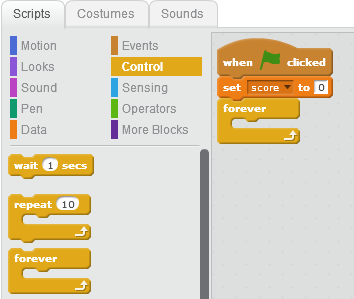


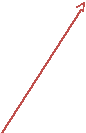
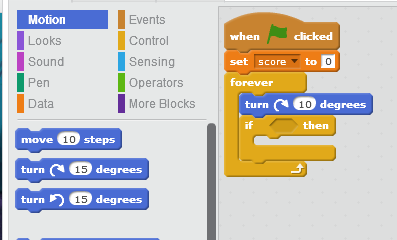








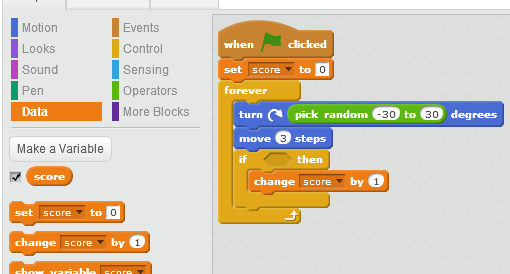




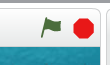




 1 добавьте событие, что программа запуститься при нажатии флажка.
1 добавьте событие, что программа запуститься при нажатии флажка.



















